CARA BIKIN EMAIL
@gmail.com
EMAIL YAHOO
@yahoo.com
EMAIL MICROSOFT
@hotmail.com/@outlook.com
EMAIL AOL
@aol.com
UNTUK PANDUAN CARA PEMBIKINAN KITA AMBIL CONTOH EMAIL @GMAIL.COM
LANGKAH PERTAMA
silahkan klik url https://accounts.google.com/signup?hl=in ini.
pengguna Phone hendaknya gunakan browser standar (selaian operamini atau uc mini, tapi gunakan browser ini tidak masalah)
LANGKAH KEDUA
Isi semua form yang ada, lihat gambar bawah
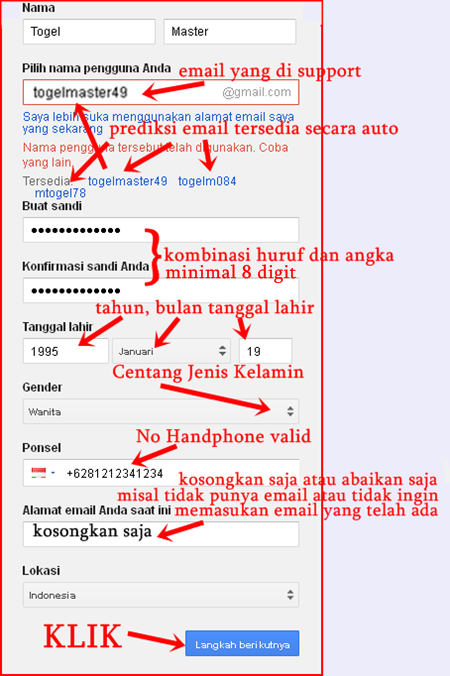
http://jokermerah.net/img/email1.png
KETERANGAN GAMBAR:
~> Form pertama isi nama depan dan belakang,
~> Form kedua isi email yang didukung dan biasanya akan keluar saran nama-nama email yang tersupport (didukung) silahkan pilih salah satu misal email yang kita inginkan tidak didukung (telah digunakan orang lain).
~> Form password isi sandi minimal 8 digit gabungan huruf dan angka tapi tidak boleh sama dengan nama email. terus masukin konfirmasi sandi tadi lagi di form dibawahnya.
~> masukin tanggal bulan dan tahun lahir, boleh asalah tapi dengan usia diatas 18 tahun, maksudnya nanti dibelakang hari emailnya bisa digunakan untuk register akun di content orang dewasa 😛
~> centang gender (jenis kelamin) pria atau wanita
~> masukkan no phone wajib valid, ini gunanya untuk terima sms verifikasi akun gmail.
~> untuk form alamat email skrg ini dikosongkan saja.
~> TERUS KLIK “Langkah Berikutnya”
LANGKAH KETIGA
Setelah di klik langkah berikutnya maka akan terbuka laman baru yang sudah tertera no handphone kita itu untuk meminta verifikasi akun, ada 2 buah pilihan yakni sms dan audio, pilih sms lalu klik “Continue”.
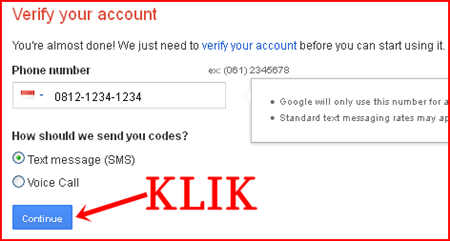
http://jokermerah.net/img/email2.png
LANGKAH KEEMPAT
Setelah Di klik continue langkah sebelumnya maka akan keluar halaman baru untuk memasukkan kode verifikasi biasanya kurang dari semenit ada sms masuk yang isinya ada 6 digit angka kode verifikasi, lalu masukin 6 digit angka verifikasi tersebut ke form lalu klik tombol “Continue”.
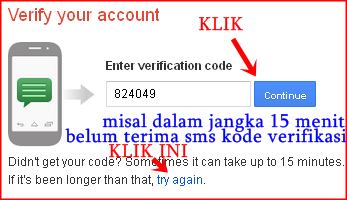
http://jokermerah.net/img/email3.png
NB: Jika dalam 15 menit belum juga masuk sms dari google tersebut maka klik “Tri again” spt gambar atas.
LANGKAH KELIMA
setelah memasukan kode verifikasi maka kita akan langsung terarah ke halaman user login pertama emailnya lalu klik “Continue to Gmail” seperti gambar bawah
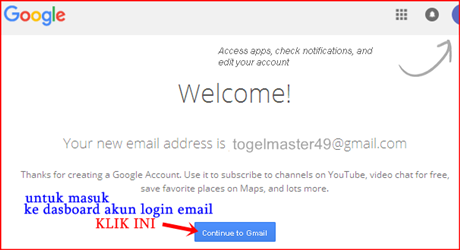
http://jokermerah.net/img/email4.png
Dan sekarang anda sudah punya email @gmail.com yang dibuat tadi. Email dan password wajib diingat / disimpam, karena untuk login lagi ke http://mail.google.com kita wajib memasukkan email dan pasword yang dibikin tersebut
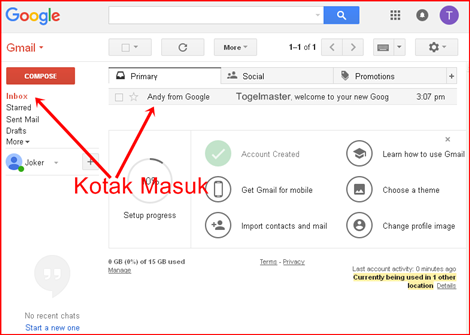
http://jokermerah.net/img/email4.png
NB: Kadang sesekali waktu kita tidak diminta oleh pihak google untuk verifikasi ke no phone yang kita registerkan, setelah isi form register email langsung terbuka ke dasboard login area email.
